在写 文章 的时候我们需要插入目录,如果自己手动添加目录会非常麻烦,以后修改文章的时候还得修改目录的页码,那么下面就由我为大家分享下word2007中生成目录的技巧,希望能帮助您。 word2007中生成目录 方法 一: 步骤一:设置标题,如图所示,选中标题,然后选择菜单栏上的标题1,这样我们选中的文字就变成了标题 步骤二:你可以同时选中所有的标题然后设置。
如果有二级标题,你可以将二级标题设置为标题2的格式。
同一级标题设置为同样的格式 步骤三:设置完所有的标题以后,我们将光标放到文章的最开始的位置 步骤四:在菜单上执行:引用--目录,如图所示 步骤五:在打开的下来菜单中选择一个样式,也可以自编样式,我们点击选择目录按钮 步骤六:设置好样式以后,点击确定,完成目录的自动插入。 word2007中生成目录方法二: 步骤一:[开始]--[样式] 步骤二:在[样式]中,主要就是用到标题 1,标题 2,标题 3。把标题 1,标题 2,标题 3 分别应用 到文中各个章节的标题上。例如:文中的“摘要”我们就需要用标题 1 定义。
而“(一)和谐劳动关系应当是合同型的。”就用标题 2 定义。如果有 1.1.1×××那就用标题 3 来定义。
步骤三:当然标题 1,标题 2,标题 3 的属性(如字体大小,居中,加粗,等等)可以自行修改的。修改方法:右键点击“标题 1”选“修改”,会弹出修 改菜单,您可以根据自己的要求自行修改。 步骤四:用标题 1,2,3 分别去定义文中的每一章节。
定义时很方便,只要把光标点到“摘要”上,然后用鼠标左键点一下样式中的标题 1,就定义好了;同样方法用标题 2,3 定义 1.1;1.1.1;依 此类推,第二章,第三章也这样定义,直到全文节尾。 步骤五:当都定义好后,我们就可以生成目录了。把光标移到文章最开头你要插入目录的空白位置,选[引用]--[目录]—[目录]—[插入目录] 步骤六:点右下的确定。
就 OK 了。 步骤七:当你重新修改文章内容后,你需要更新一下目录,方法是:[引用]--[目录]--[更新目录],在弹出的更新目录窗口中选择相应的选项点确定就可以了。
如何在word2007中自动生成目录
1.打开word2007,在“开始”找到“样式”区域 先将我的文章用到的序列整理成这样的,并进行定义: 这个是根据自身的文章进行指定和划分,也就是所谓的序列层级划分。即标题1属于一级序列,标题2属于二级序列,标题3属于3级序列,以此类推。
不同序列的样式的格式设置。
在“样式”中选定某个序列,比如我的一级序列即“标题1”的,右键点击。会出现一个菜单栏,选择“修改”。 会出现一个修改样式框: 以此设置好每个级别的格式。 2. 对文本内容的进行样式定义和目录索引生成。
用设置好的样式,在文本里进行内容的序列划分,并建立内容的索引。操作步骤为: 将鼠标点到要进行定义的地方。比如我的摘要需要定义为标题1,那我就把光标放在标题1后面(也可以将内容选定也行)。
左键点击定义的样式,出现目录索引的黑点。比如我的只要为“标题1”,我就如下操作: 从文章开头,依次对需要定义的地方进行样式的定义,直到文章结尾。 3. 自动生成目录 按照个人的定义进行目录的自动生成,需要操作的步骤: 把鼠标光标移动到要插入目录的地方。
我的目录是要插入在标题下面: 在菜单栏上找到“引用”,在目录模块下找到目录,点击下拉菜单,选择“插入目录”。 进入插入目录的预览框和设置框,可以进行目录形式、风格以及每个序列的设置。 1)样式的修改。
这里还能修改每个序列的字体、大小等等。 2)样式的排序。从“选项”进去 设置修改完毕,预览无误,点击右下角的“确定”。 则可以在插入目录区域看到自动生成的目录: 4. 目录的改动和更新。
如果你的内容有所改动,可以对目录进行更新。更新方法: 一般方法:在菜单栏上找到“引用”,在目录模块下找到“更新目录” 就会弹窗: 根据情况选择后,点击“确定”即可。
word目录自动生成怎么做
word有很多实用的小功能,如:自动生成目录。今天就教大家Word怎么自动生成目录。
1、首先打开要添加目录的文档,在工具栏中,选择“章节---目录页”。
2、在只能目录栏中,点击合适的目录排版。3、这时可以看到文档已自动生成目录。4、在目录页功能界面,点击“自定义目录”可以自己定义目录属性。5、最后在目录界面,自定义目录属性后,点击“确定”即可自动生成文档目录。
word2007怎么自动生成目录
word2007自动生成目录操作步骤: 1、菜单栏中[开始]--[样式] 2、在[样式]中,主要就是用到标题 1,标题 2,标题 3。把标题 1,标题 2,标题 3 分别应用 到文中各个章节的标题上。
3、当然标题 1,标题 2,标题 3 的属性(如字体大小,居中,加粗,等等)可以自行修改的。
修改方法:右键点击“标题 1”选“修改”,会弹出修 改菜单,您可以根据自己的要求自行修改。 4、用标题 1,2,3 分别去定义文中的每一章节。定义时很方便,只要把光标点到“摘要”上,然后用鼠标左键点一下样式中的标题 1,就定义好了;同样方法用标题 2,3 定义 1.1;1.1.1;依 此类推,第二章,第三章也这样定义,直到全文节尾。
怎么让word2007自动生成目录
需要两步:1、正确设置文档的所有标题的标题样式:开始--样式--标题X,X为标题级别;2、生成目录:光标定位到目录插入点,引用--目录--目录--插入目录。或者:首先在视图菜单下的大纲视图里将目录标题及级别设置好,关闭大纲视图,再转到引用菜单下插入目录。
就可以自动生成目录了。
word2007如何自动生成目录 word2007怎么能自动生成目录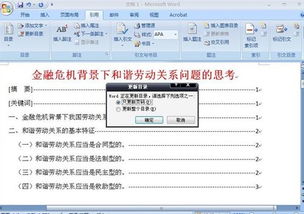
1、打开Word文档,在视图里找到“大纲”并点击。 2、光标停在某个第一级标题上,左上角的下拉框拉开选“1级”,标注整个文档的结构。
3、把光标移动到要插入目录的位置,点击“引用”选项卡,选择一款自动目录即可。



